- Firefly-PX3-SE 开发板
- 固件
- 主机
- 良好的 Micro USB OTG 线
- 固件文件一般有两种:
- 单个统一固件 update.img, 将启动加载器、参数和所有分区镜像都打包到一起,用于固件发布。
- 多个分区镜像,如 kernel.img, rootfs.img, recovery.img 等,在开发阶段生成。
- 可以在这里找到已编译好的统一固件,下载后解压。也可以参考编译根文件系统的说明自行编译。
- 主机操作系统支持:
- Windows XP (32/64位)
- Windows 7 (32/64位)
- Windows 8 (32/64位)
- Linux (32/64位)
之前烧写 RK 的固件,需要用到以下两种工具:
- 量产工具 RKBatchTool,用于烧写统一固件(update.img)
- 开发者工具 RKDevelopTool,可单独烧写分区固件
后来 RK 发布了 AndroidTool 工具,在 RKDevelopTool 的基础上增加了统一固件(update.img)的烧写支持,因此现在仅需要这个工具即可。使用烧写工具前需要安装 RK USB 驱动。如果驱动已经安装好,可以跳过这步。
下载 RK驱动助手 ,解压,然后运行里面的 DriverInstall.exe 。为了所有设备都使用更新的驱动,请先选择”驱动卸载”,然后再选择”驱动安装”。
有两种方法可以使设备进入升级模式。 一种方法是设备先断开电源适配器和 Micro USB OTG 线的连接:
- Micro USB OTG 的一端连接主机。
- 按住设备上的 RECOVERY (恢复)键并保持。
- Micro USB OTG 的另一端连接设备。
- 大约两秒钟后,松开 RECOVERY 键。
另一种方法,无需断开电源适配器和 Micro USB OTG 线的连接:
- 用 Micro USB OTG 线连接好设备和主机。
- 按住设备上的 RECOVERY (恢复)键并保持。
- 短按一下 RESET(复位)键。
- 大约两秒钟后,松开 RECOVERY 键。
主机应该会提示发现新硬件并配置驱动。打开设备管理器,会见到新设备”Rockusb Device” 出现,如下图。如果没有,则需要返回上一步重新安装驱动。
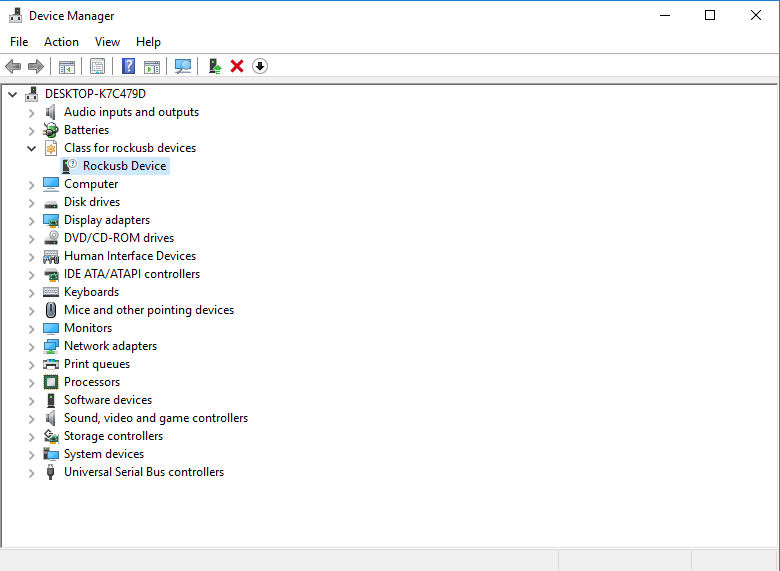
下载 AndroidTool,解压,运行 AndroidTool_Release_xx 目录里面的 AndroidTool.exe(注意,如果是 Windows 7/8,需要按鼠标右键,选择以管理员身份运行),如下图: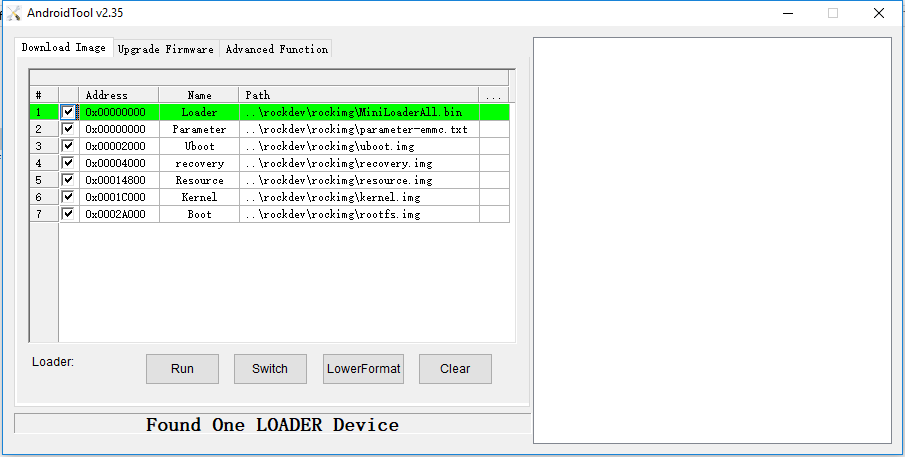
烧写统一固件 update.img 的步骤如下:
- 切换至”升级固件”页。
- 按”固件”按钮,打开要升级的固件文件。升级工具会显示详细的固件信息。
- 按”升级”按钮开始升级。
- 如果升级失败,可以尝试先按”擦除Flash”按钮来擦除 Flash,然后再升级。
注意:如果你烧写的固件laoder版本与原来的机器的不一致,请在升级固件前先执行”擦除Flash”。
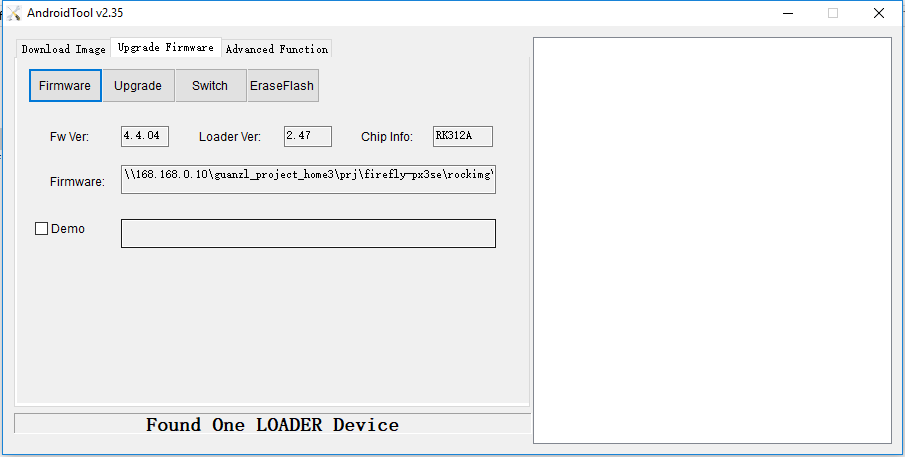
烧写分区映像的步骤如下:
- 切换至”下载镜像”页。
- 勾选需要烧录的分区,可以多选。
- 确保映像文件的路径正确,需要的话,点路径右边的空白表格单元格来重新选择。
- 点击”执行”按钮开始升级,升级结束后设备会自动重启。
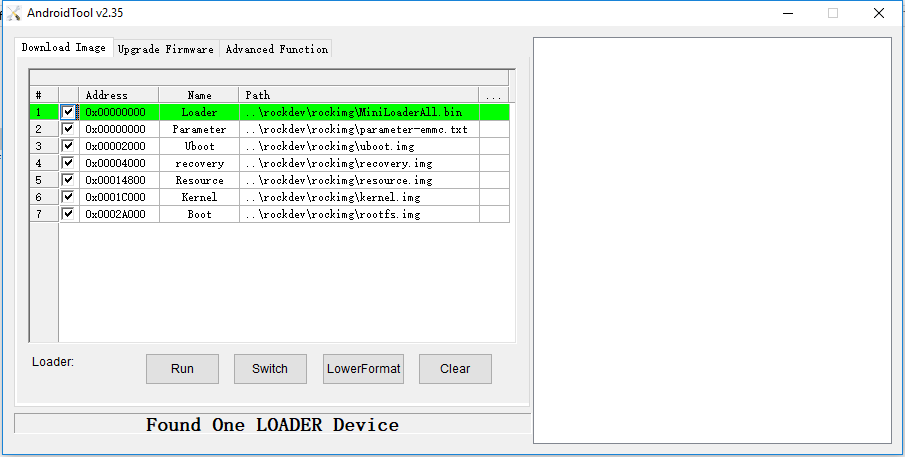
RK 提供了一个 Linux 下的命令行工具 upgrade_tool,支持统一固件 update.img 和分区镜像的烧写。
开源工具则有两个选择:
- rkflashtool
- rkflashkit
它们都仅支持分区映像烧写,不支持统一固件。rkflashtool 是命令行工具,rkflashkit 有图形界面,后加了命令行支持,更是好用。以下仅对 rkflashkit 做介绍。*** Linux 下无须安装设备驱动,参照 Windows 章节连接设备则可。***
下载 Linux_Upgrade_Tool, 并按以下方法安装到系统中,方便调用:
unzip Linux_Upgrade_Tool_v1.24.zip cd Linux_UpgradeTool_v1.24 sudo mv upgrade_tool /usr/local/bin sudo chown root:root /usr/local/bin/upgrade_tool 烧写统一固件 update.img:
sudo upgrade_tool uf update.img 烧写分区镜像:
sudo upgrade_tool di -b /path/to/boot.img sudo upgrade_tool di -k /path/to/kernel.img sudo upgrade_tool di -s /path/to/system.img sudo upgrade_tool di -r /path/to/recovery.img sudo upgrade_tool di -m /path/to/misc.img sudo upgrade_tool di resource /path/to/resource.img sudo upgrade_tool di -p paramater #烧写 parameter sudo upgrade_tool ul bootloader.bin # 烧写 bootloader 如果因 flash 问题导致升级时出错,可以尝试低级格式化、擦除 nand flash:
sudo upgrade_tool lf # 低级格式化 sudo upgrade_tool ef # 擦除 安装:
图形界面:
sudo rkflashkit
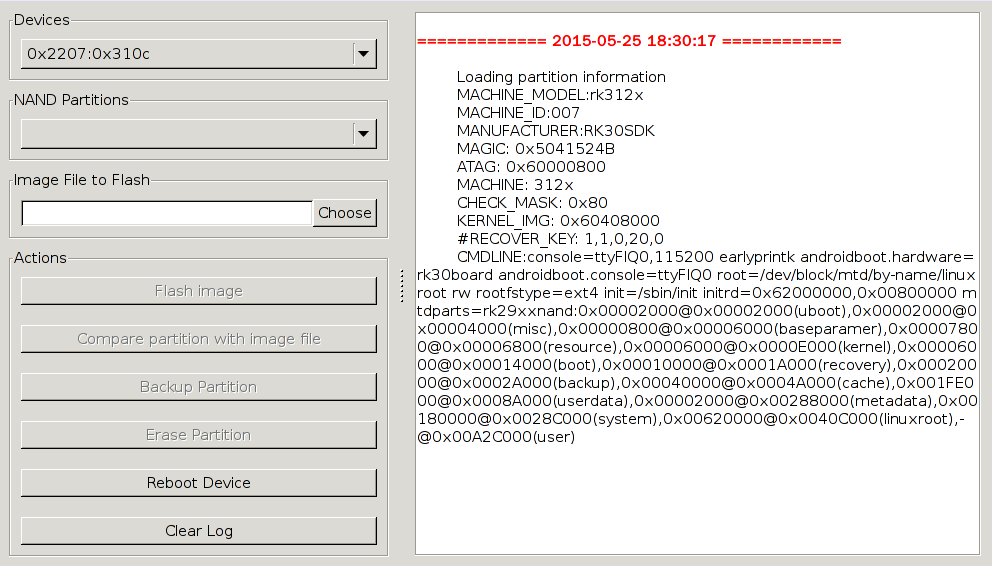
命令行:
$ rkflashkit --help Usage: [args] [ [args]...] part List partition flash @ Flash partition with image file cmp @ Compare partition with image file backup @ Backup partition to image file erase @ Erase partition reboot Reboot device For example, flash device with boot.img and kernel.img, then reboot: sudo rkflashkit flash @boot boot.img @kernel.img kernel.img reboot 帮助信息里有使用示例,可以看出,一条命令就可以烧写多个映像文件并重启设备,对需要经常编译和烧写内核的开发者来说,是一大福音。
-
嵌入式主板
+关注
关注
7文章
6085浏览量
35328 -
安卓
+关注
关注
5文章
2130浏览量
57179 -
Firefly
+关注
关注
2文章
538浏览量
7037
发布评论请先 登录
相关推荐
fireflyPX3-SE开发板 介绍
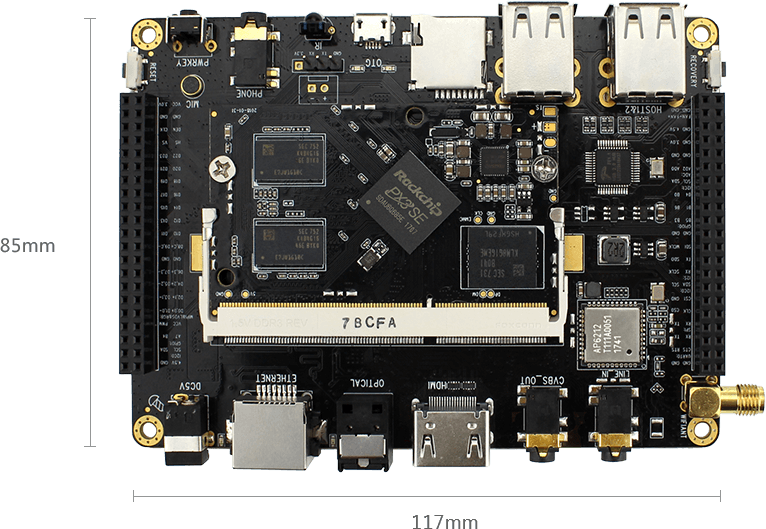
Firefly-RK3288Android 升级固件介绍

Firefly-PX3-SE主板FAQ方案

Firefly-PX3-SE--WIFI模块及以太网简介
Firefly-PX3-SE核心板MaskRom模式
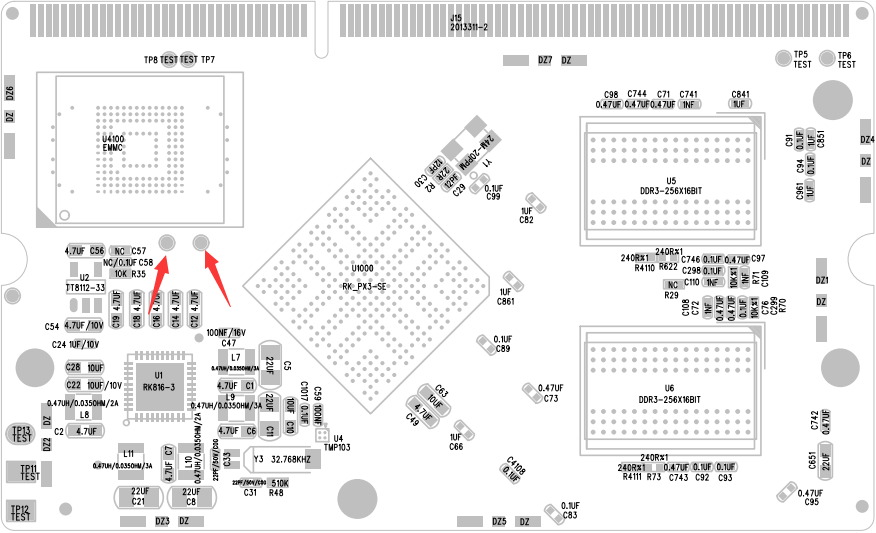




 Firefly-PX3-SE烧录升级固件
Firefly-PX3-SE烧录升级固件

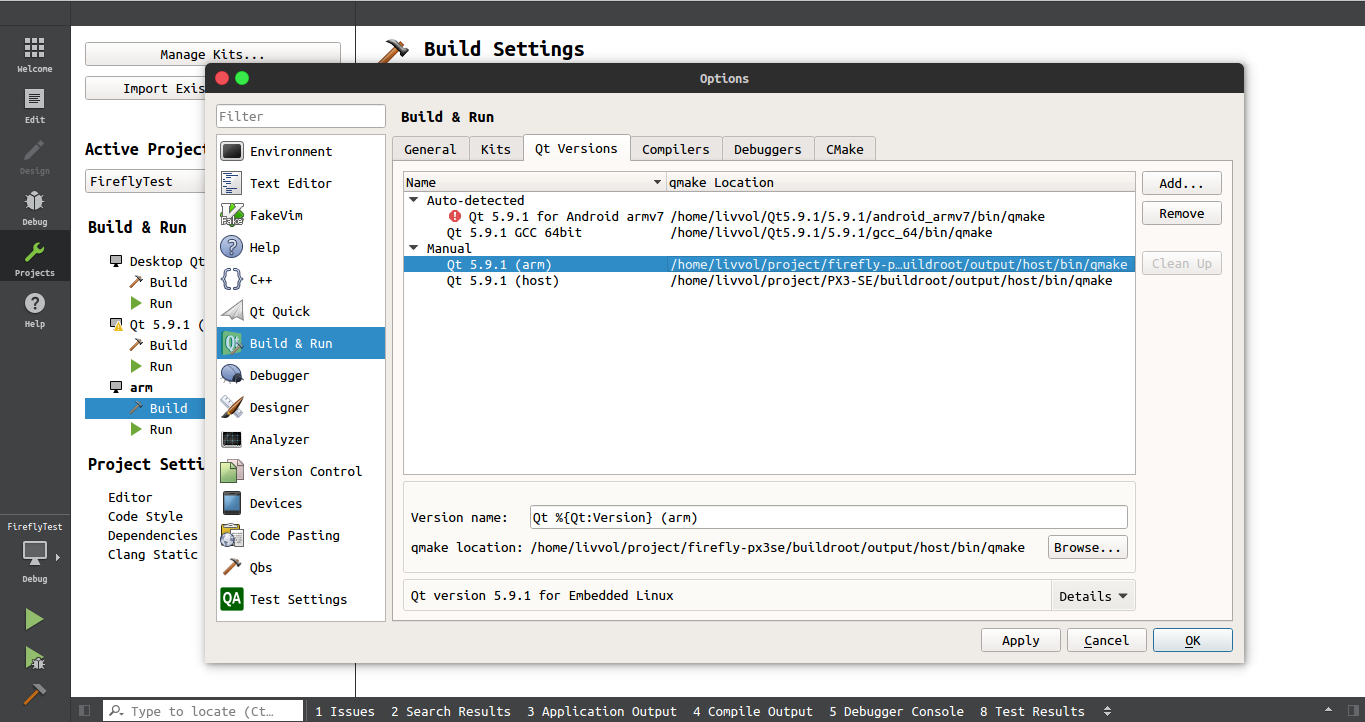
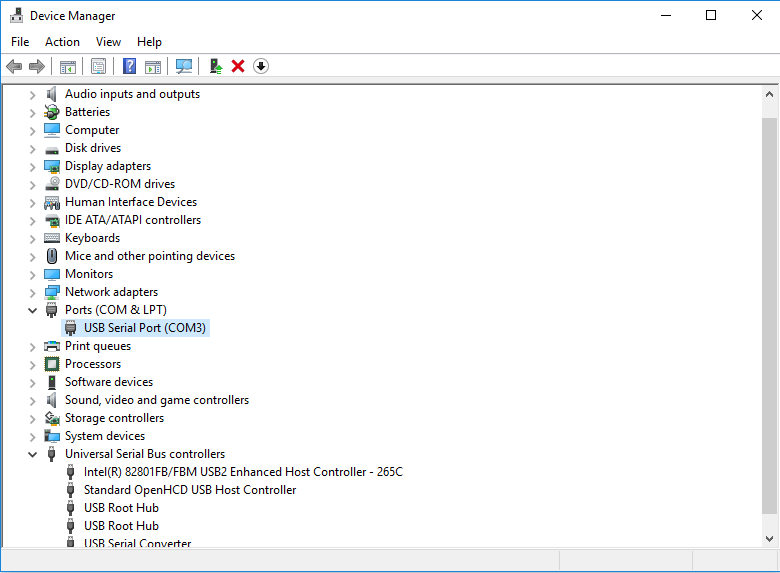












评论